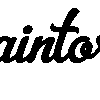前回はpaintoryの新規登録方法の説明でした。
簡単な3ステップで登録は完了できます。
新規登録の流れはこちらをご覧ください。
今回は、早速商品の登録方法を見ていきましょう。
こちらも登録は簡単で、すぐに販売を開始することができます。
登録方法
ログイン
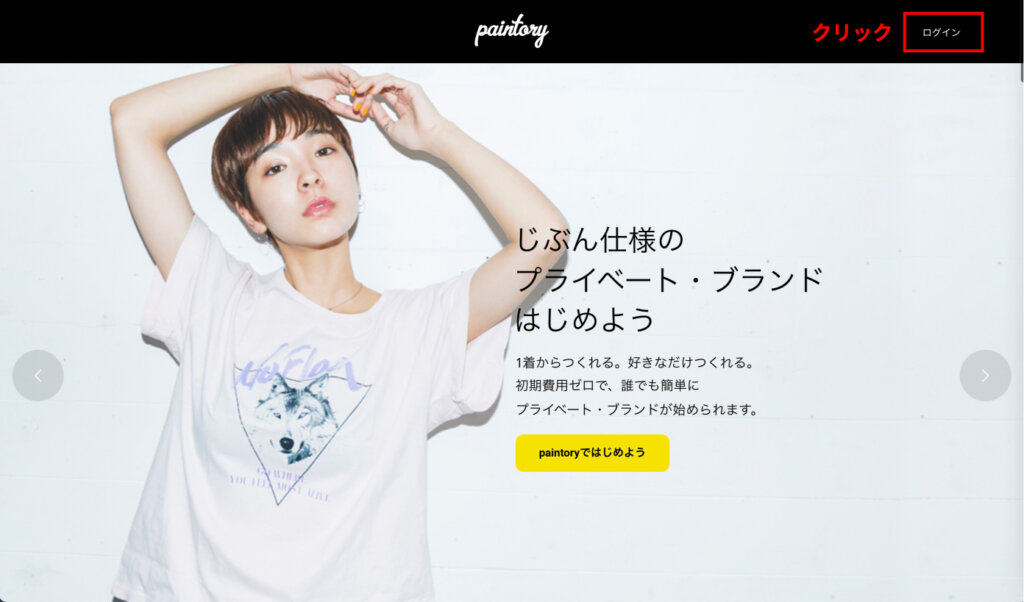
ブラウザまたはアプリからpaintoryにログインします。
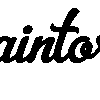
「今すぐカスタマイズ」をクリック
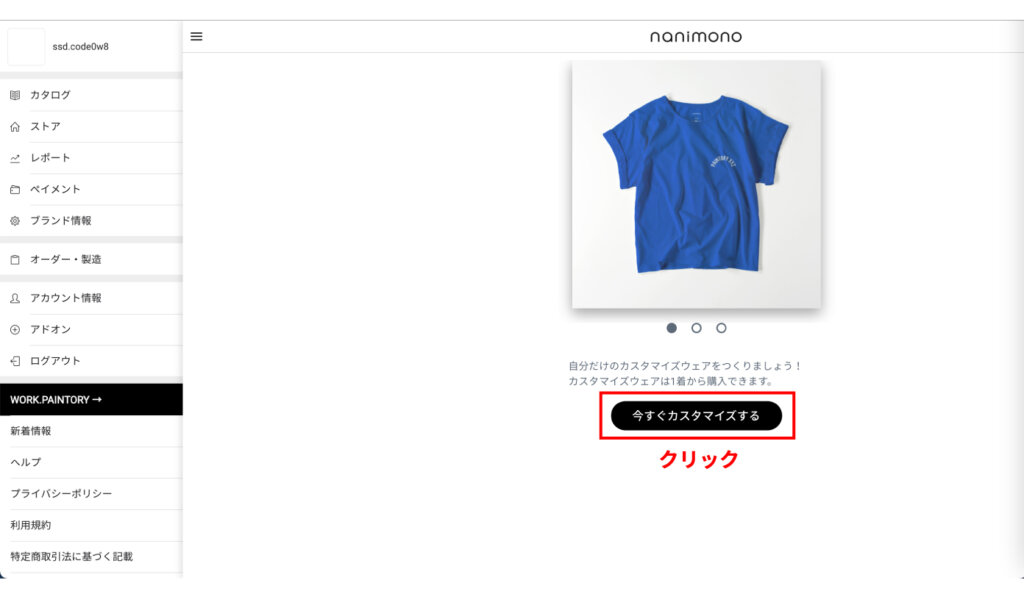
ログインするとすぐ下にある「今すぐカスタマイズ」をクリックします。
テンプレートから作成したいボディの「カスタマイズ」をクリック
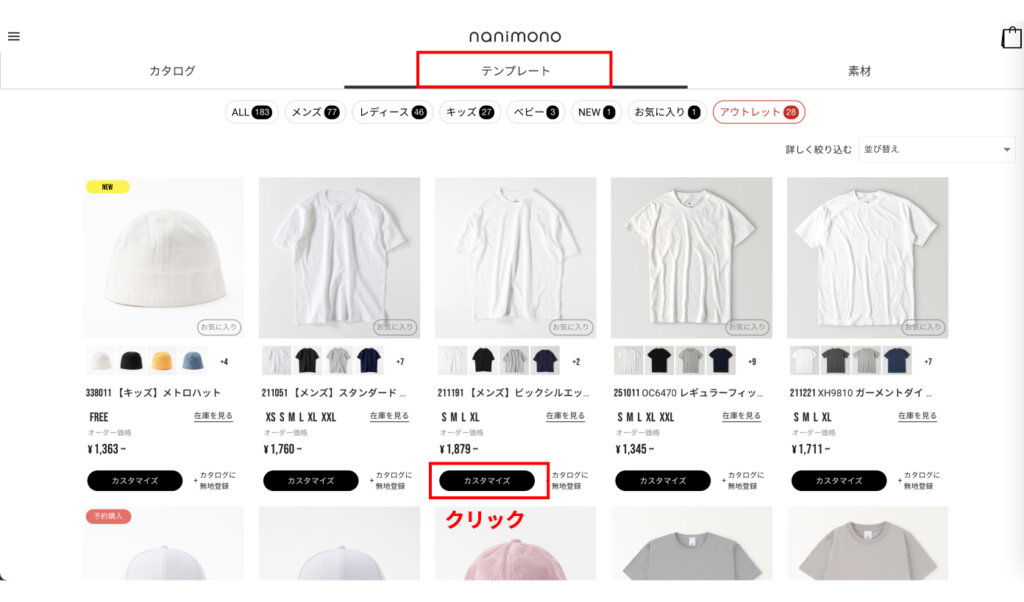
paintoryが用意している商品の中から、作成したい商品を決めます。
Tシャツも様々な種類があります。
ビッグシルエットやスタンダード、カラー展開もたくさんあります。
その他にもキャップやベビーグッズなど、種類豊富で見てるだけでも楽しいです。
その中から作成したいボディの「カスタマイズ」をクリックします。
「ボディカラー」をクリックして、作成したいカラーをクリック
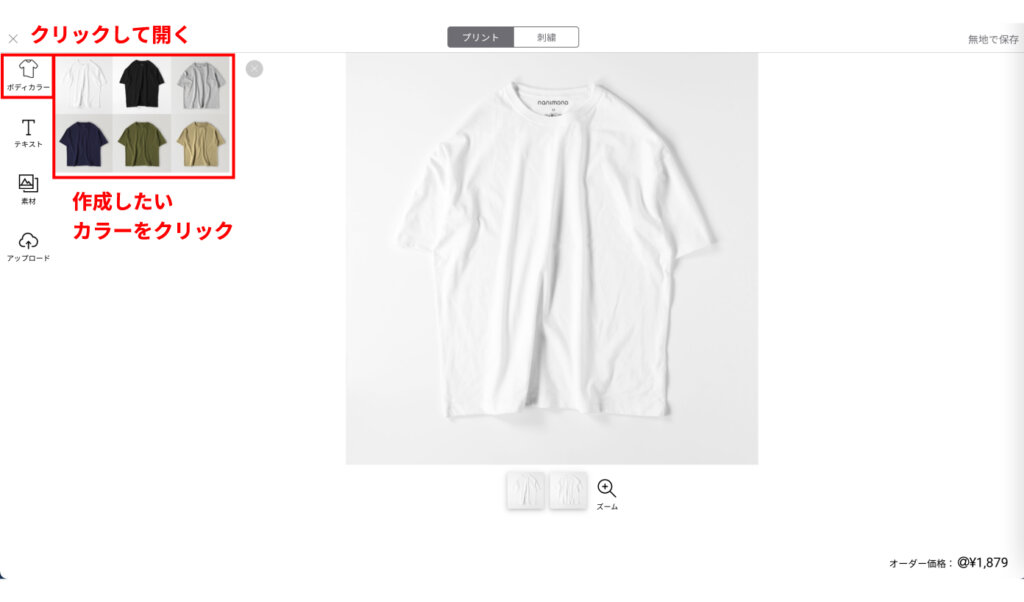
左メニュー(アプリなら下メニュー)の「ボディカラー」をクリックして、今回作成したいカラーを選択します。
デザインの作成
デザインを作成するのは、「テキスト入力」と「素材」を利用する方法があります。
また、両方を利用することもできます。
- テキスト入力の場合
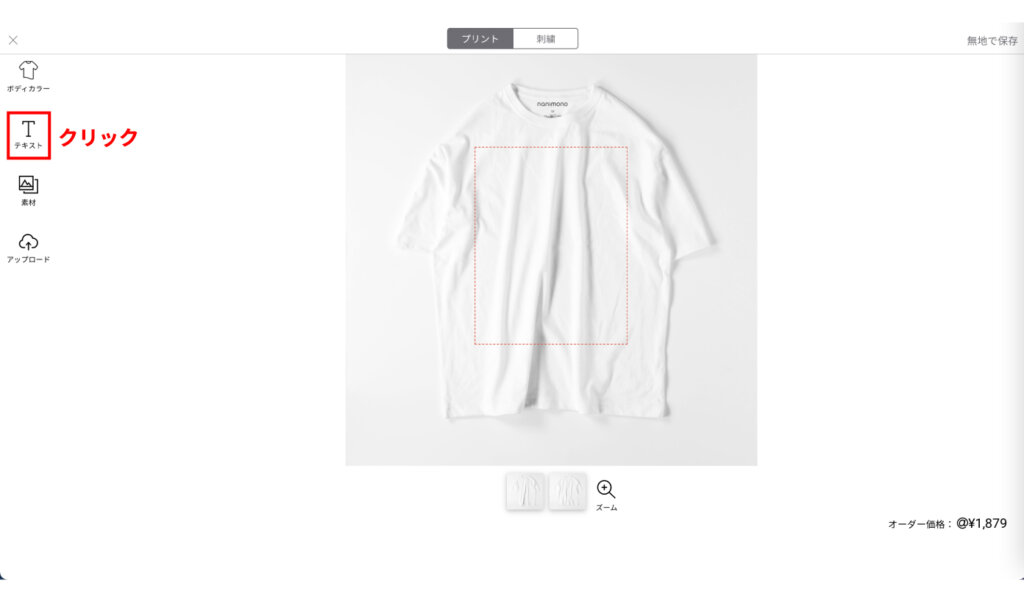
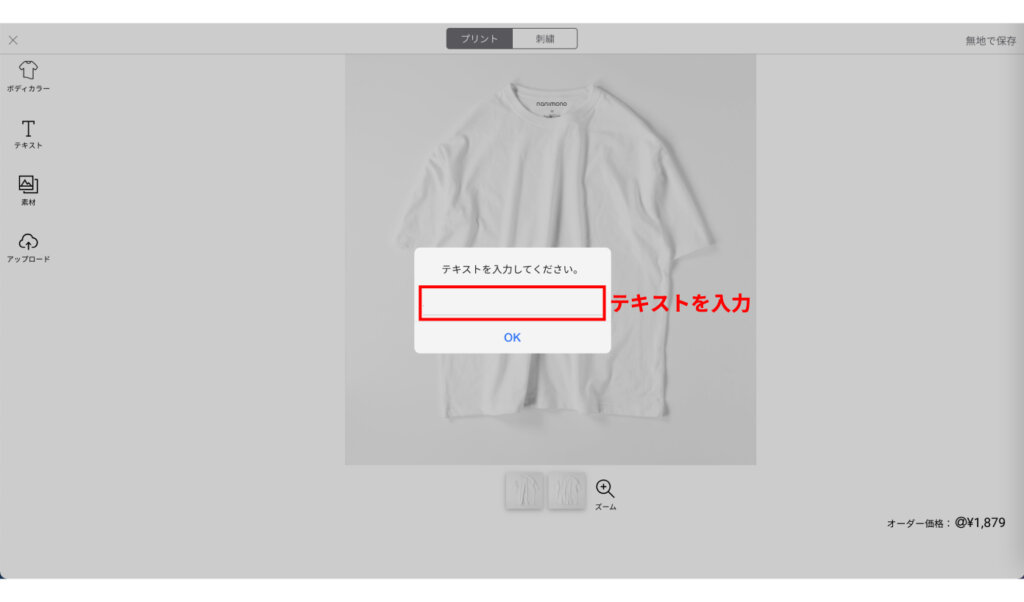
「テキスト」をクリックして文字を入力
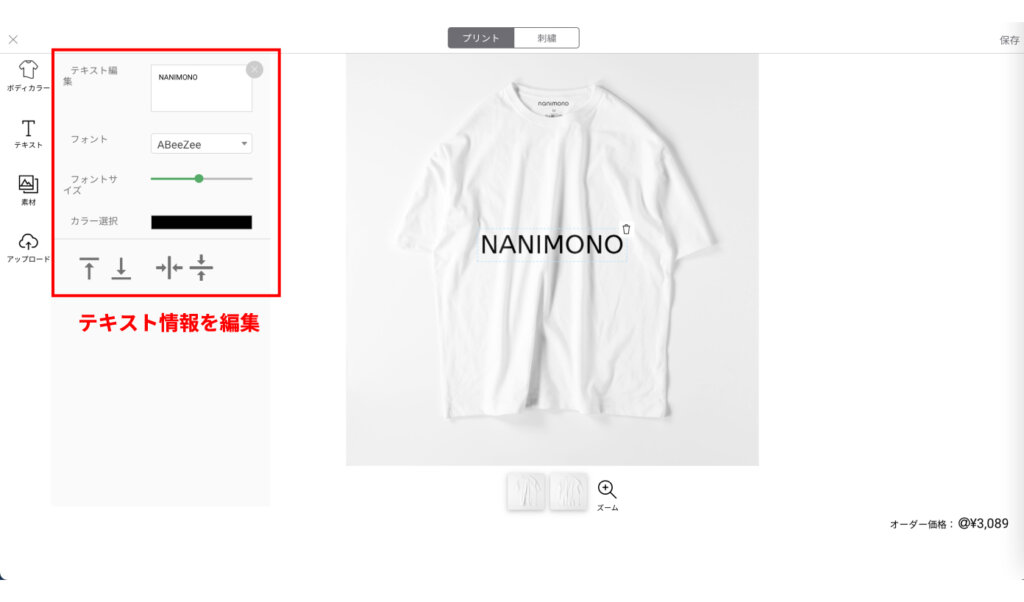
フォントの種類、フォントサイズ、カラー、配置を調整
- 画像を利用する場合
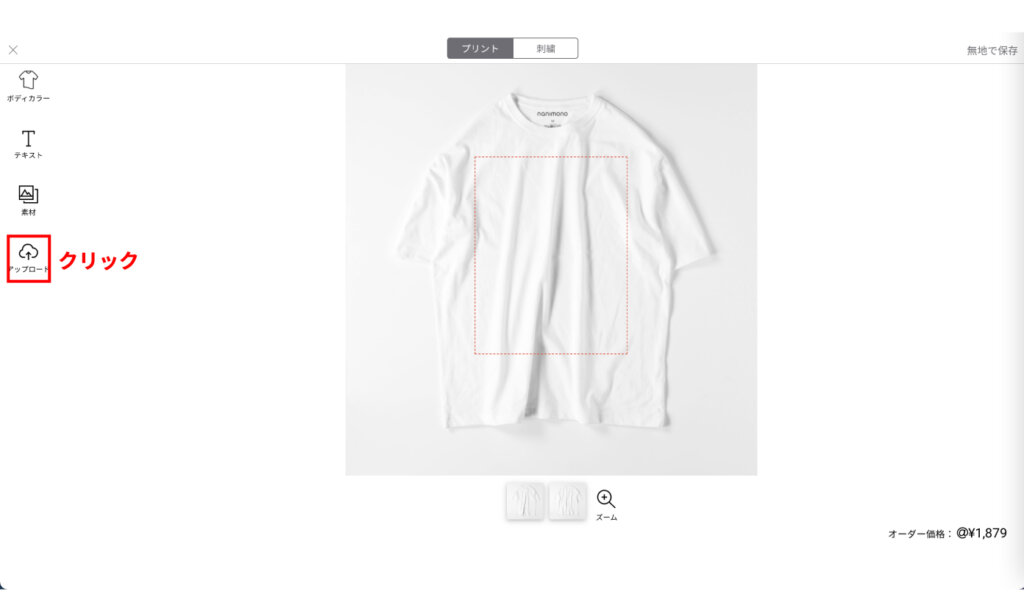
「アップロード」をクリックしてファイルから画像を選択
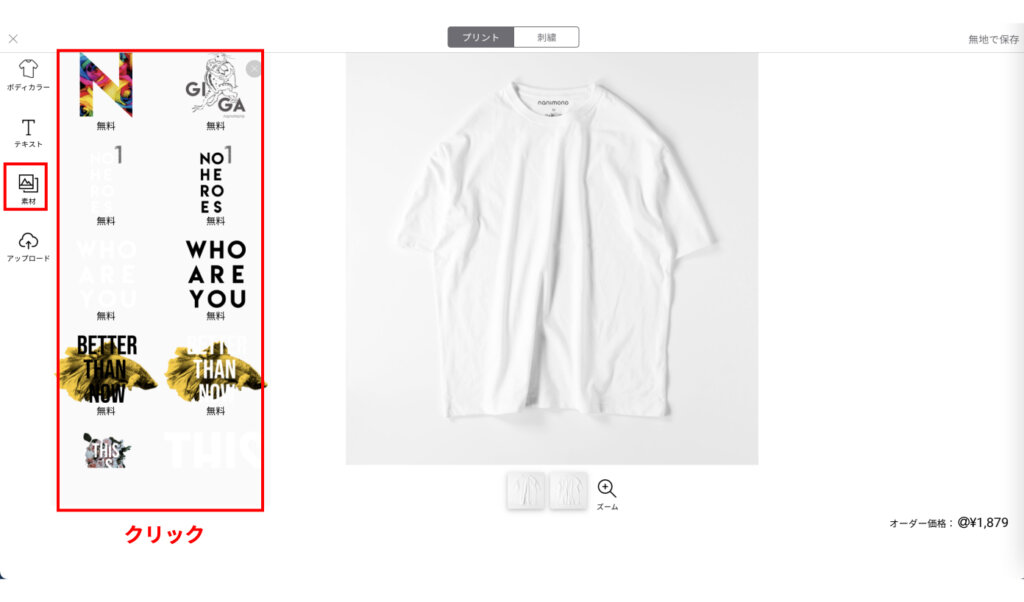
すでにアップロードしている画像を使用する場合、「素材」をクリックして使用する画像をクリック

配置と大きさを設定
決まったら右上の「保存」をクリック
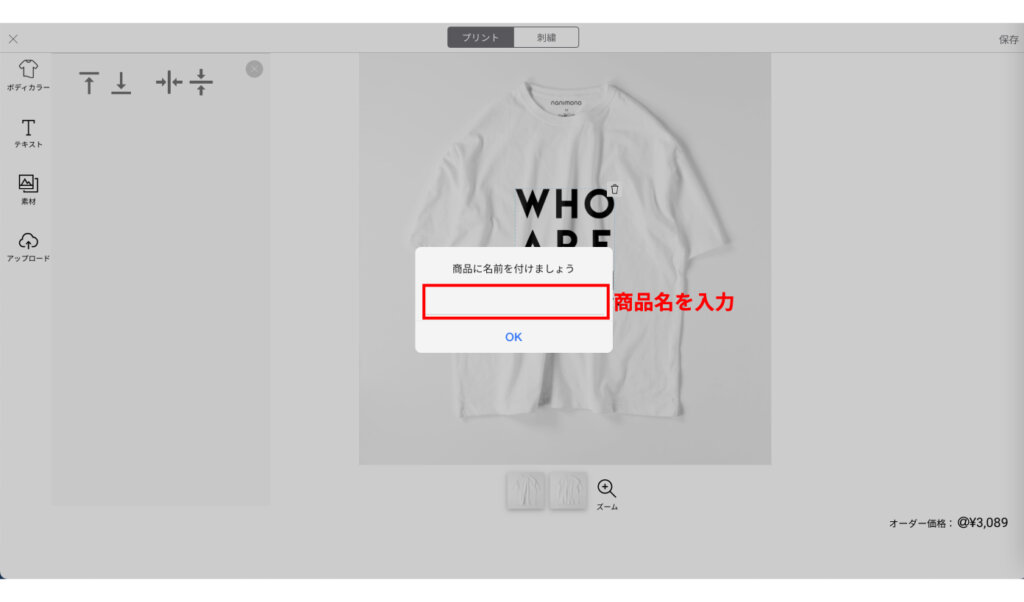
デザインが決まったら、右上にある「保存」をクリックします。すると、名前の入力画面が出てくるので、商品名を入力します。
販売価格と「公開」を設定して「変更を保存」をクリック
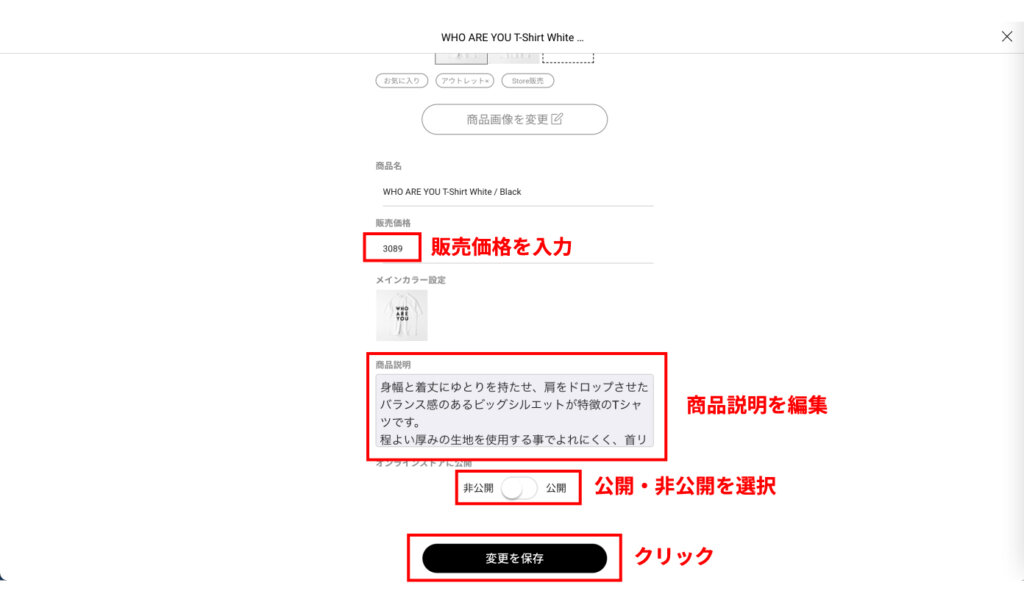
商品の登録が始まりますので、完了すると販売価格や説明文を編集できる画面が出てきます。
また、写真もアップロードできますので後日自分で注文した商品を実際に着た写真をアップするとお客さんもイメージしやすいですね。
公開、非公開も設定できます。
非公開にしておいて、自分だけの商品を作ることもできますし、友人や家族へのプレゼントも作ることができますね!
最後に「変更を保存」をクリックして完了です。
まとめ
いかがでしたでしょうか。
本当に簡単に販売開始できますね。
デザインを作成して登録しておけば、paintoryは、販売、発送などすべて代行していただけるサービスなので、販売開始したら後はあなたの営業次第です!
そんな簡単に利用できるpaintoryですが、少し使い勝手の注意点などもありますので、そちらもまた解説できればと思います。